Løs iTunes-problem på grund af Windows Installer Package
Hvis du forholder dig til dette problem, er du helt sikkert kommet til det rigtige sted, da vi i denne artikel vil give dig indsigt i, hvordan dette problem nemt kan løses. Denne fejl opstår for det meste under installation af iTunes 12.3. Desuden kan vi ikke få meget information gennem denne fejlbeskrivelse, da det er en ret kort beskrivelse. Der er dog intet at understrege, da denne artikel vil guide dig gennem hele processen, der involverer årsagerne og de mulige løsninger til at overvinde denne fejl, så du nemt kan installere eller opdatere din iTunes og begynde at bruge dens funktioner.
Mange mennesker nævnte om et program, der var nødvendigt for denne installation for at undgå dette problem. Hver gang du starter et installationskursus, ser du en meddelelse, der viser ‘der er et problem med denne Windows-installationspakke iTunes’. Et program, der kræves for at denne installation kan udføres, kunne ikke køres. Kontakt dit supportpersonale eller pakkeleverandør.’
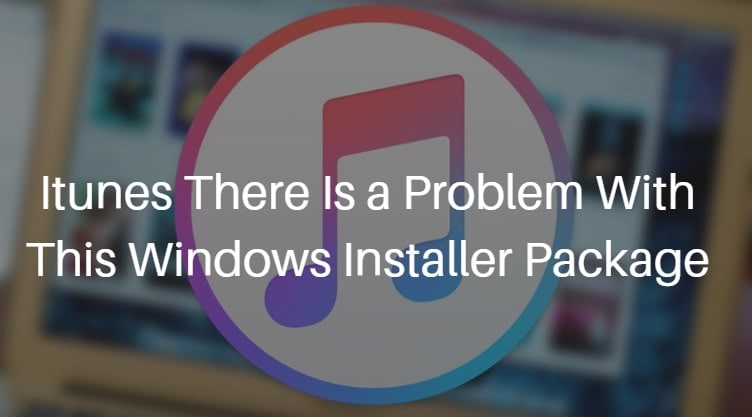
For at undgå, at denne besked bliver ved med at komme op på din skærm, skal du prøve et par teknikker for at se, om dette bliver rettet, hvilket vi håber, det vil, da disse løsninger er testet og er ekstremt pålidelige.
Del 1: Hvorfor opstår iTunes Windows installationspakkeproblem?
Vi gætter på, at du gerne vil vide, hvad det er, der forårsager denne fejl, hvis du ikke gør noget anderledes eller forkert fra din side. Normalt kan vi installere den seneste iTunes-opgradering bekvemt ved at downloade og bruge installationsprogrammet til din pc og finde iTunes64Setup.exe-installationsprogrammet. Men med denne seneste opgradering til Windows, dvs. Windows 10, klager mange mennesker over denne særlige iTunes-fejl. Denne ‘iTunes der er et problem med denne Windows-installationspakkefejl’ er ret irriterende, når du prøver at downloade og installere en ny iTunes-opgradering, men konstant undlader at gøre det.
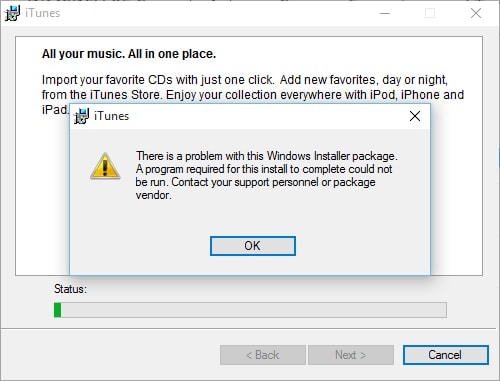
Dette sker normalt, når en DLL, der kræves for at udføre denne installation, ikke kunne køre på grund af et eller andet problem. Det ser ud til, at som en del af denne installationsprocedure, viser platformen fejl, der indikerer, at der er et problem med denne pakke. En anden meget almindelig årsag, som resulterer i denne fejl, er også, at du muligvis bruger en forældet kopi af Apple-softwareopgradering til Windows.
En anden mulig årsag er, at din pc ikke opfylder de mindste krav til Pix4Dmapper.
Det er ok, hvis du ikke er bekendt med nogle af termerne nævnt ovenfor. For blot at løse dette problem skal du blot følge nedenstående givne teknikker, og du er godt i gang.
Del 2: Tjek Apple Software Update til Windows
Den første og vigtigste ting, du skal gøre, er at kontrollere, om din Apple-softwareopdatering er opdateret, da dette er det grundlæggende krav, hvis du ønsker at installere eller opgradere din iTunes på din Windows-computer.
For at gøre dette skal du følge nogle få trin. Først skal du navigere til din startmenu og derfra trykke på ‘Alle programmer’ og derefter trykke på Apple Software Update. Nu her kan du se, at der er en nyere udgave, der tilbydes til dig af Apple, hvis Ja, skal den være opført i de tilgængelige opgraderinger, så vælg blot Apple Software Update og afvis alle de andre muligheder. I dette tilfælde, hvis denne Apple-opgraderingsmulighed ikke er der under Alle programmer, skal du muligvis ændre den allerede installerede Apple-software. For at gøre dette skal du genoptage din pc og derefter navigere til ‘Tilføj eller fjern programmer’ i kontrolpanelet. Nu, ved at vælge Apple Software Upgrade, kan du højreklikke og derefter vælge muligheden Reparer for at løse dette.
Hvis denne procedure udføres korrekt, kan du prøve en anden iTunes til Windows-opgradering. Se venligst illustrationen nedenfor for at få en visuel gengivelse af proceduren.

Del 3: Geninstaller iTunes
For at fejlfinde denne problematiske situation skal du blot spore objekterne nedenfor i rækkefølge, og efter hvert trin skal du sørge for at genoptage pc’en og prøve installationen igen. Før du starter denne procedure, skal du også informere om, at dine vinduer er opdaterede. Rediger nu indholdet for at få fuld adgang til:
C:UsersAppDataLocalMicrosoftWindows eller C:UsersAppDataLocalTemp
Heri,
1) Bekræft, at de skjulte filer og mapper vises i Windows
2) Klik og åbn Windows Stifinder og find den ovennævnte fil
3) Nu kan pop op-vinduet Lokale egenskaber ses på skærmen ved at højreklikke på filen
4) Vælg her indstillingen Sikkerhed.
5) Tryk på Rediger, og du vil se, at indholdet af det lokale pop-up-vindue vil blive vist
6) Yderligere skal du blot vælge den ønskede bruger fra listen over brugernavne
7) Sørg for, at afkrydsningsfeltet for at tillade at få overordnet adgang er aktiveret, ellers startes det.
8) Klik på OK på indholdet af lokalt pop-up vindue
Del 4: Brug Microsoft Program Installer og Afinstaller Utility til at installere iTunes
Sidst, men ikke mindst, er denne teknik yderst gunstig til at installere iTunes på din pc. Men før du starter proceduren, skal du sørge for, at du har de opgraderede Windows og patches installeret. I Windows tilbydes patcherne og løsningerne gennem Windows Upgrade. Det anbefales, at du sikrer dig, om din pc har installeret de nyeste udgivne patches, men Naviger til Indstillinger og derefter Opdateringer og sikkerhed.
For at forstå, hvordan proceduren forløber, skal du bare fortsætte med at læse:
1) For at starte skal du fra Microsofts officielle websted blot downloade Microsoft Program Installer og Afinstaller Utility og derefter installere det. Når dette er færdigt, skal du klikke på ikonet to gange for at starte dette program.
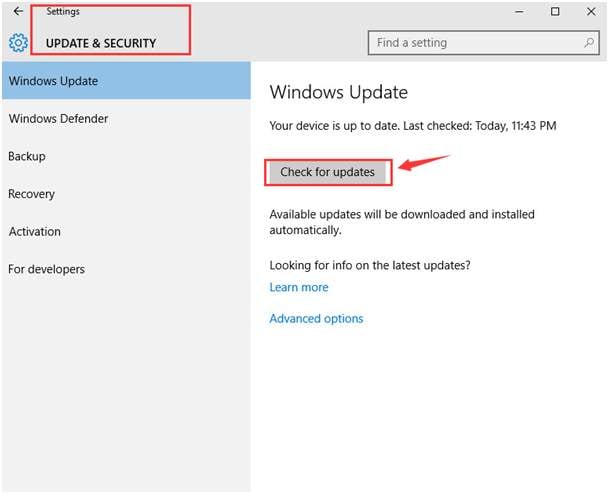
2) Tryk på ‘Næste’ for at komme videre.
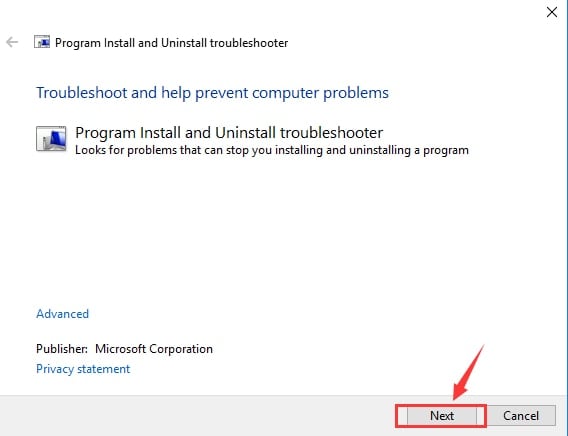
3) Ved nu at vælge ‘Afinstaller’, vælg det program, du ønsker at afinstallere, og klik på ‘Næste’. Her vælger du iTunes.
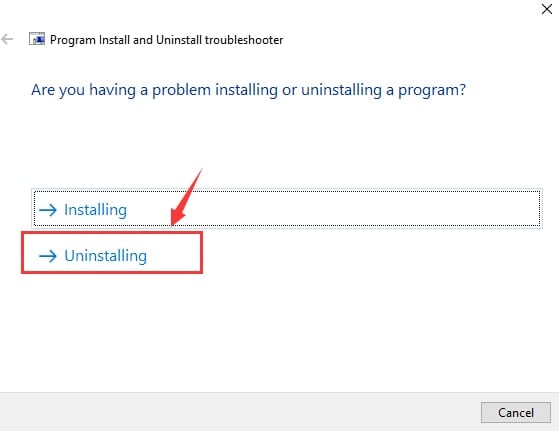
4) Sæt flueben i Ja, og prøv at afinstallere.
5) Hold derefter pause for at udføre fejlfindingen
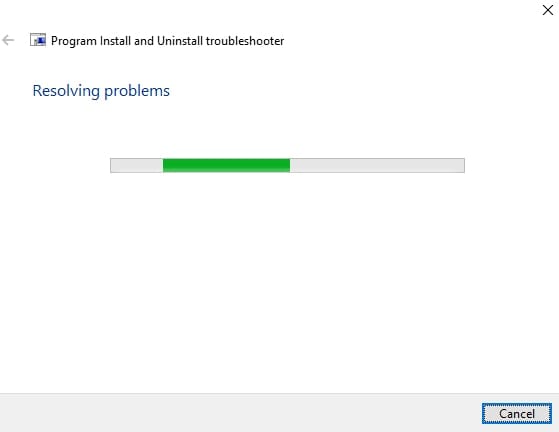
6) Hvis fejlen er løst, vil du kunne se underretningen som følger:
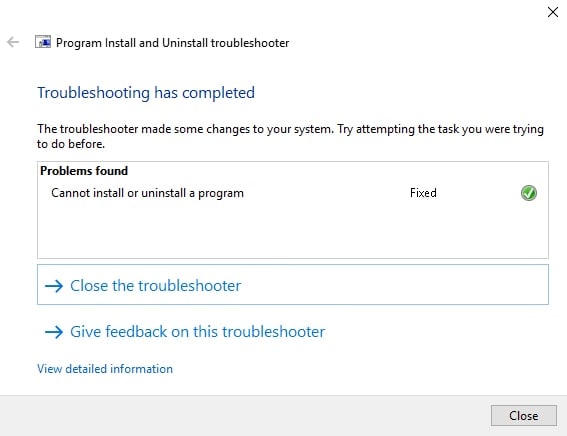
7) Men hvis problemet stadig fortsætter, foreslår vi i dette tilfælde, at du kontakter Apple Support for at få mere hjælp.
Vi mener, at disse metoder ville have givet en form for hjælp til at slippe af med denne fejl. Fortæl os venligst gennem din feedback, hvis du var i stand til at løse dette iTunes-problem med Windows-installationspakken. Vi vil også holde dig opdateret med flere løsninger på denne fejl, hvis der findes nogen.
Seneste Artikler